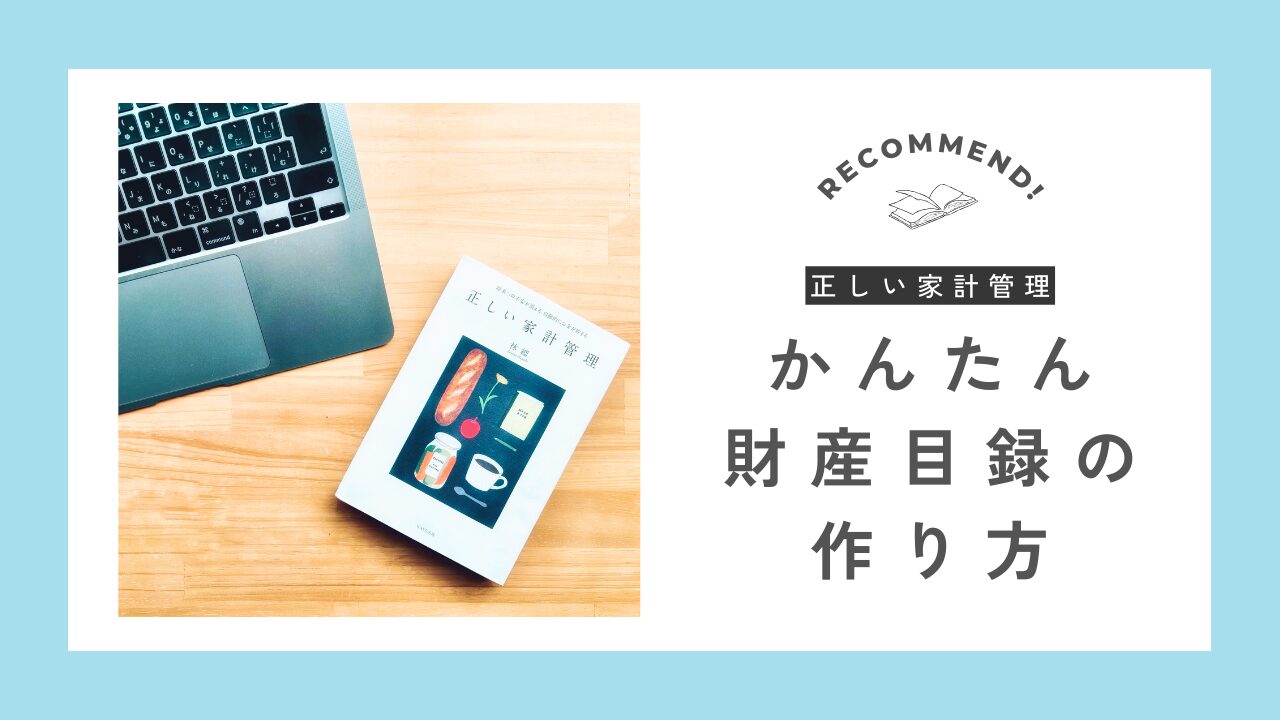家計管理に、財産目録って必要?どうやって作ればいいの?
そんなお悩みを解決するヒントをお届けします。

こんにちは、40代在宅フリーランス主婦のよあけです。
ゆるミニマリスト×家計管理で、小さな暮らしを楽しんでいます。
書籍『正しい家計管理』で作成するよう書かれている、「家計簿」と「財産目録」。
そのうち、「財産目録」はなじみがなく、何のために作るの?どうやって作るの?とハードルを感じる方も多いかもしれません。
ですが「財産目録」は、じぶんの財産を把握するために、ぜったいに作っておきたい便利な表なんです!
そこでこの記事では、『正しい家計管理』を参考に、わたしがふだん使っているおすすめの「エクセル財産目録」の作成方法を紹介します。
表計算ソフトを使えば集計も簡単で、一度作ればずっと使いまわせます。
2ステップでかんたんに作れるので、ぜひ挑戦してみてください!
正しい家計管理になぜ財産目録が必要?

はじめに、正しい家計管理に、財産目録が必要な理由を紹介します。
「純資産の増減を把握する」ために作る
「純資産」とは、「資産」から「負債」を引いた金額のこと。
この、「純資産」の状況を把握するために作成するのが、「財産目録」です。
たとえば、月々の収支が黒字でも、ローンの返済で純資産はマイナスだったり。
逆に、月々の収支が赤字でも、貯金や保険などを含めると、純資産は大きくプラスだ、という場合もあります。
実はこれは、家計簿をつけるだけではわかりません。
家計簿だけではだめな理由
では、なぜ家計簿だけでは不十分なのでしょうか。
それは、家計簿は「お金の使い道を記録するもの」だからです。
家計簿をつけることで、毎月の収支は分かります。
しかし、その結果として資産全体がどう変化したのかまでは、家計簿だけでは把握できませ
ん。
だからこそ、「家計簿」と「財産目録」の両方を活用することが、正しい家計管理につながるんです。
エクセルで作るのがおすすめ
財産目録は、エクセルなどの表計算ソフトを使って作るのがおすすめです。
集計や複製が簡単にできて便利なので、作成のハードルが下がります。
エクセル財産目録を作る前の準備
ではつぎに、エクセル財産目録を作っていきましょう!
と、作り方をご紹介する前に、必要な準備をお伝えします。
準備は下記の2点です。
準備1|表計算ソフトを選ぼう

まずは、財産目録を作成するための表計算ソフトを選びましょう。
Excel が代表的ですが、スプレッドシートやNumbersなど、何でも構いません。
自分が使い慣れているソフトを選ぶのがおすすめです。
操作に困ることなく、スムーズに作業できるはずです。

わたしはMacユーザーなので、Numbersを使ってます!
準備2|必要な情報を洗い出そう

次に、財産目録に入力する情報を集めておきます。
財産目録には、じぶんが持っている資産(プラスの財産)と負債(マイナスの財産)を全て記入します。
具体的には、以下のようなものがあります。
- 現金の額
- 預金口座の残高
- 投資信託や株式の評価額
- 保険金額
- 不動産の価値
- ローンの残高
お財布の中身や通帳、ネットバンキング、保険証書などを集めてきて、全て確認してみましょう。
このタイミングで、不要な口座等を整理するのもおすすめです。
これまで自分の財産を把握してこなかった場合、この準備が一番大変かもしれませんが、重要なステップになりますので頑張りましょう!

ここが終われば、もうできたようなものです!
エクセル財産目録の作り方|2ステップ
つづいて、いよいよ、エクセル財産目録の作成に入ります!
次の2ステップで作っていきます。

前準備ができていれば、30分もあれば作成できます!
作成ステップ1|表のベースを作ろう
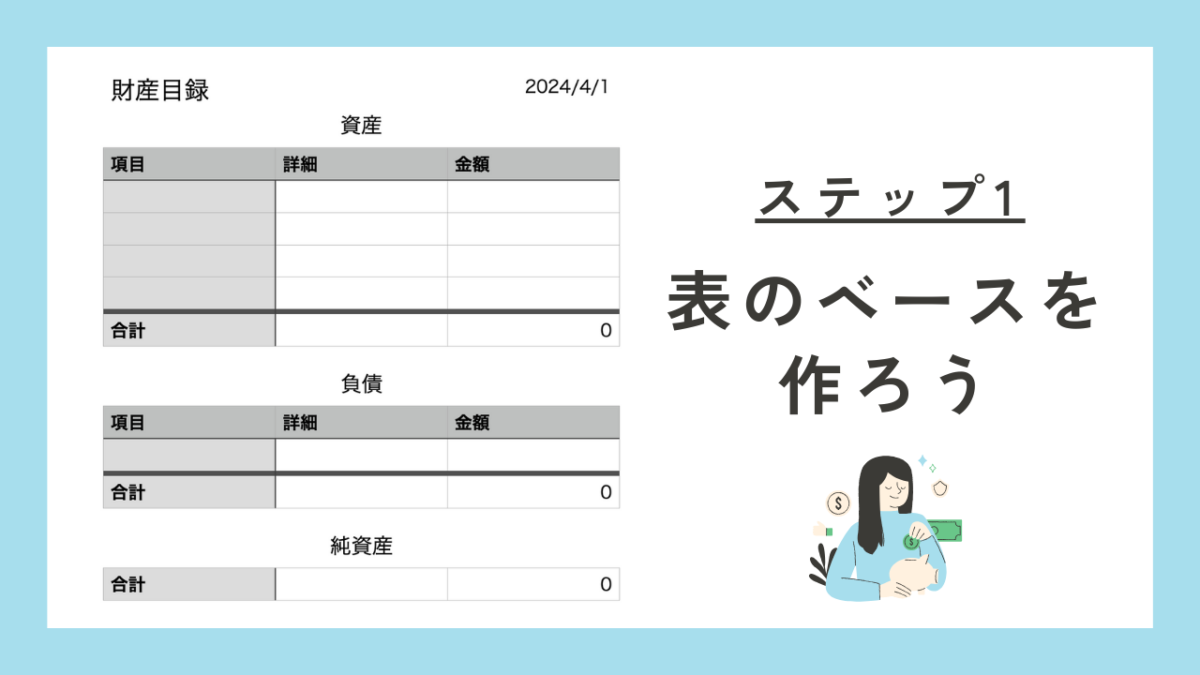
エクセルなどの表計算ソフトを開いたら、表のベースを作りましょう。
手順は次の通りです。
- 表のタイトルを「財産目録」とし、作成日の日付を記入
- 「資産」「負債」「純資産」の表を、それぞれ作る
- 「資産」「負債」の表は、3列×適当な行で作成し、横方向に「項目」「詳細」「金額」の項目名を入力
- 「資産」「負債」の表の一番下の行に合計欄を作り、合計金額が出るよう数式を入れる
- 「純資産」の表は1行で作成し、右端の欄に「資産合計」-「負債合計」の数式を入れる
これで、財産目録のベースが完成です!
作成ステップ2|内容を入力しよう

続いて、実際の数字を入力していきます。
前準備で洗い出した項目と金額を、「資産」「負債」それぞれの表にどんどん入力していきましょう。
表に数式を入れてあるので、「資産」「負債」のそれぞれの合計金額と、「純資産」の額が自動で計算されるはずです。
これで、財産目録は完成です!

おつかれさまでした!完成おめでとうございます!
エクセル財産目録の活用方法

作成したエクセル財産目録は、下記のように家計管理に活用していきましょう。
月1で作成して振り返りをしよう
財産目録は、月1回を目安に定期的に作成して、振り返りをすることが大切です。
家計簿アプリの振り返りと合わせて、月イチの習慣にするのがおすすめ。
表計算ソフトを使えば複製も簡単。
前月のシートを別のシートに複製して、今月分を新たに作成していきましょう。

毎月の財産目録は、振り返りのために残しておきましょう
純資産の変化を確認しよう
財産目録の振り返りで注目すべきなのは、純資産がどう変化しているか。
純資産の変化を確認するため、「前月の純資産」-「今月の純資産」の欄を追加で作り、数式を入れて差額を計算しましょう。
そして、純資産が増えていても、減っていても、そうなった理由を考えて把握しておきましょう。
増えていれば、まずは一安心。自分を褒めてあげましょう!
減っていて、そのままでは今後も増える見込みがない場合は、お金の使い方を見直す必要があるかもしれません。

翌月からの改善策を考えて、実行してみましょう!
エクセル財産目録を作ってみよう|まとめ
「エクセル財産目録」の作り方を、まとめます。
「財産目録」は「家計簿」と並ぶ家計管理の必需品ですが、はじめは作る意味がいまいち掴めないかもしれません。
でも一度作ってみると、財産の変化を把握して改善につなげることができたり、家計管理の成果を実感できてモチベーションをあげてくれたりと、その価値がだんだん実感できると思います。
こんどの週末、えいや!と作成してみてはいかがでしょうか?
きっと新しい発見があると思います。
この記事が参考になれば幸いです。
ここまで読んでいただき、ありがとうございました。
|正しい家計管理やってみた|
|家計見直しのコツ|